Windows pogreška za ovu datoteku ne uspoređuje se s programom razloga i učinkovitim metodama za uklanjanje kvara

- 2861
- 515
- Horace Hoeger
Operativni sustav Microsoft Windows najpopularniji je i rabljeni proizvod na bilo kojoj vrsti računalnih uređaja. Unatoč velikoj popularnosti, stalno poboljšanje proizvoda od strane programera, kvarovi operativnog sustava nisu rijetki, čak ni za uklanjanje softverskih pogrešaka i sve snage korporacije su napuštene. U ovom ćemo vam članku reći o pogrešci "Ova se datoteka ne uspoređuje s programom", uglavnom se pojavljuje na pozadini preliminarnog ažuriranja ili ponovnog instalacije OS -a, o uzrocima pojave i načinima uklanjanja u uklanjanje.

Uzroci neuspjeha i značajke njegove manifestacije
Ako pročitate ove retke, tada ste već naišli na kvar "Ova se datoteka ne uspoređuje s programom". Pogreška je karakteristična ne samo za Windows 7, već se nalazi i u sustavu Windows 10, pa su informacije predstavljene u članku usredotočene na uklanjanje neuspjeha i bit će relevantne za sve korisnike računala, bez obzira na verziju operativnog sustava. Simptomi pojave problema su sljedeći:
- Windows vam ne dopušta da otvorite osnovni program "vodič" ili ga otvara, ali staze u direktoriju se prikazuju pogrešno.
- Monitor prikazuje naljepnice s pogrešnim načinima, što ne dopušta mogućnost rada s njima.
- Pokušaji pokretanja bilo kojeg uslužnog programa sustava završavajući pojavom pogreške ili odlaskom iz softverskog softvera bez prethodne najave.
Naravno, jednostavno je nemoguće raditi na računalu u ovom načinu, korisnik mora shvatiti što obavijest "ova datoteka ne uspoređuje s programom" znači i kako vratiti radnu sposobnost i funkcionalnost računala.
Ako pažljivo pročitate tekst pogreške, postaje jasan: jednostavne manipulacije koje se sastoje u pokušaju otvaranja potrebnog softvera pomoću određenog programa ne rješavaju probleme, jer ne kaže elementarna zabrana datoteka određenog formata, a ne ne Omogućite učitavanje komponenti softvera sustava, što komplicira zadatak. Da bi se uklonili kvar, metode povratka sustava često se koriste na radni trenutak ili se OS ponovno ugrađuje, ali ove mjere za borbu protiv problema smatraju se radikalnim i nisu uvijek potrebne, jer se pogreška može ukloniti u jednostavniji načini. Microsoftovi programeri nude nekoliko mogućnosti za uklanjanje problema na službenoj web stranici.
Provjera ispravnosti ažuriranja
Budući da se problem pojavljuje u pozadini preliminarnog ponovnog instalacije sustava, automatskog ili ručnog ažuriranja na najnoviju verziju, logično je pretpostaviti da postoji pogreška izravno na pozadini pogrešno izvedene nadogradnje OS -a ili njegovih osnovnih komponenti. Kao rezultat, sustav, zbog nedostatka kritičnih komponenti, ne može ispravno odabrati i usporediti program potreban za otvaranje potrebne datoteke. Programeri objašnjavaju problem s neispravnim ažuriranjem sustava na najnoviju verziju ili nepostojanje trenutne nadogradnje OS -a. Da biste obnovili rad računala, preporučuje se provjeriti jesu li instalirana najnovija ažuriranja operativnog sustava, što se može vidjeti putem "upravljačke ploče" u "Windows Update Center". Maksimalna pažnja mora se posvetiti komponenti sustava koja ima kôd KB3081424, koji često djeluje kao provokator problema.
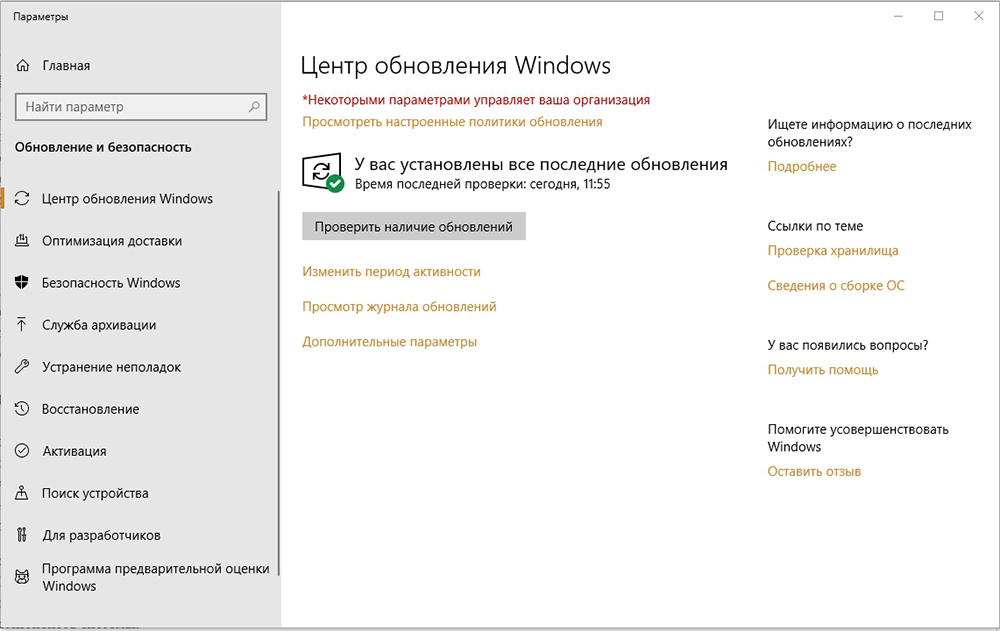
Ako operativni sustav iz nekog razloga ograničava mogućnost nadogradnje, preporučuje se preuzeti dijagnostičku karticu s dijagnostičkim alatom imena s službene web stranice, a pomoću ovog alata za provjeru i uklanjanje sustava Windows u automatskom načinu sustava Windows. Nakon dijagnoze i ažuriranja sustava, računalo će se automatski ponovno pokrenuti, nakon čega problem treba urediti sam. Ako ova opcija nije dala željeni rezultat, vrijedno je isprobati još jednu metodu borbe protiv pogreške koju su predložili programeri Microsoft Corporation, koja se sastoji u uređivanju podataka o registru.
Uređivanje registra
Često je razlog koji izaziva nemogućnost rada sa sustavima sistemske prirode "slomljen" ili netočne pozicije registra. Preporučuje se početi uklanjati problem s ovog položaja, ali ručno ispraviti neke komponente registra, tako da je ova metoda "za ekstremne slučajeve". Zadatak uređivanja podataka registra ne pripada kategoriji složenih, ali prilikom izvršavanja važno je strogo slijediti upute kako ne bi "utjecali" parametri koji se ne trebaju mijenjati, jer mogućnost daljnjeg ispravnog rada PC ovisi o tome. Upute za obavljanje uređivanja ovih registra su sljedeće:
- U prozoru "Perform", koji je uzrokovan istodobno pritiskom na tipke Win and R, potrebno je unijeti naredbu Regedit kako bi se otvorio urednik registra.
- U katalogu hkey_classes_root morate slijediti mapu s nazivom lnkfile.
- Tada je potrebno u mapi provjeriti prisutnost datoteke nazvane ishortcut, koja je izravno odgovorna za mogućnost usporedbe programa za aktiviranje radnog softvera i komponenti datoteka u sustavu.
- Ako takav element nije prisutan u mapi, to treba stvoriti. Da biste to učinili, kliknite na slobodno polje s desnom gumbom, odaberite položaj "Stvori" s popisa kapljice, idite na odjeljak "Strogi parametar", dodijelivši ime ishortcut stvorenoj datoteci.
- Nakon izvedenih manipulacija, ostaje samo zatvoriti registar i ponovno pokrenuti računalo tako da promjene stupe na snagu.
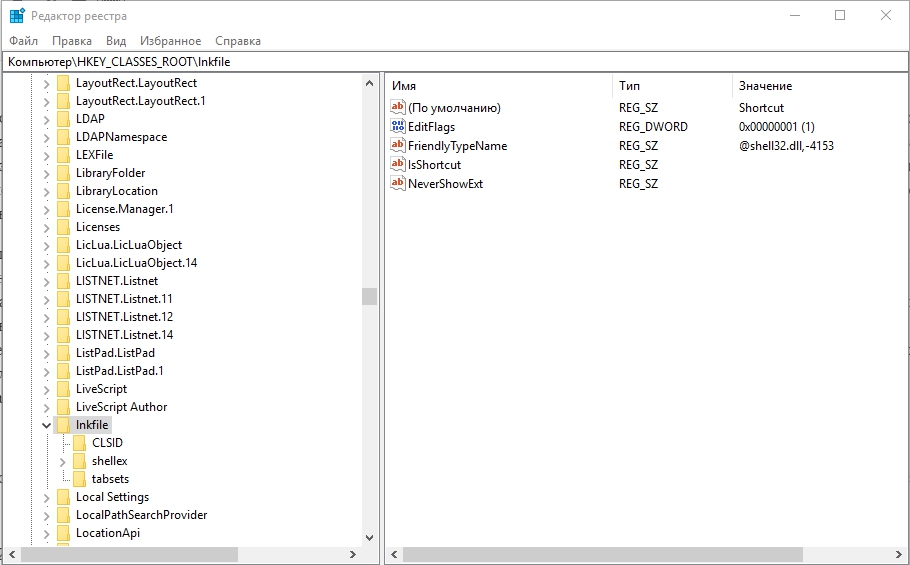
Ako je sve normalno u registru, komponenta odgovorna za usporedbu programa prisutna je u katalogu ili izvedene radnje nisu riješile problem, vrijedno je krenuti da provjeri sljedeću verziju problema.
Dodajte prava administratora
Često je faktor koji izaziva pojavu pogreške "Ova se datoteka ne uspoređuje s programom" je banalna odsutnost korisničkog računa u grupi "Administratori". Tada se problem rješava izvođenjem sljedećih radnji:
- Kroz prozor "Izvedite", morate ići u odjeljak "Lokalni korisnici i grupa" uvođenjem naredbe Lusrmgr.MSC.
- Otvorite odjeljak "Administratori", koji je dio grupe "grupa".
- Proširite komponentu "Administratori" s dvostrukim kliknite na njega, gdje na dnu prozora otvorite naredbu "Dodaj".
- U polju "Imena odabranih objekata" potrebno je unijeti ime vašeg računa. Da biste spriječili pogreške u imenu, morat ćete aktivirati gumb "Dodatno", pritisnite tipku "Pretraživanje" u lijevom području prozora za odvijanje, nakon čega će se svi korisnici otvoriti na dnu zaslona.
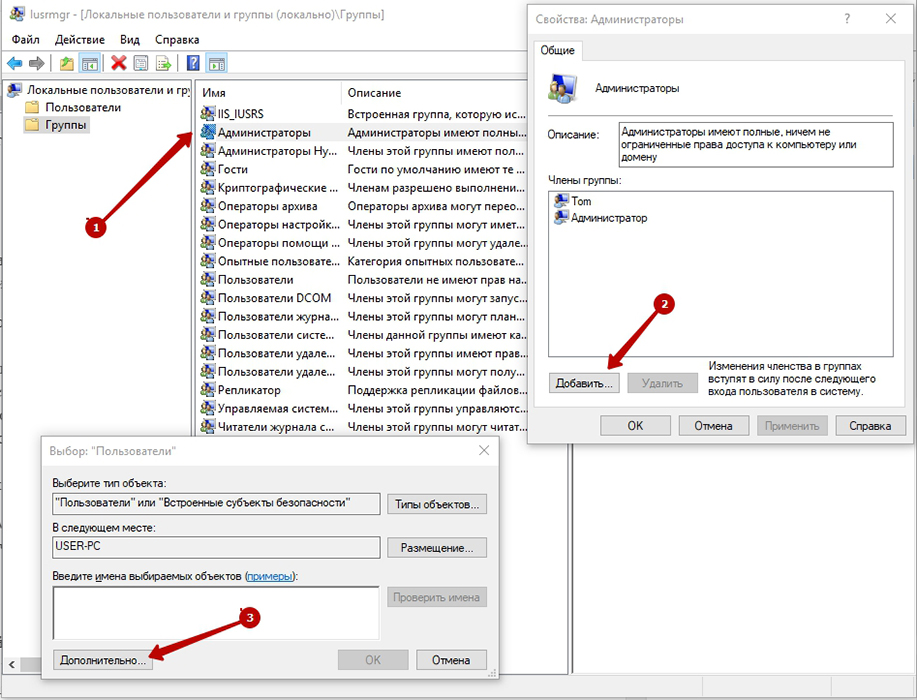
- Nakon što odaberete svoj račun s detaljnog popisa, račun će se automatski dodati u "Imena odabranih objekata". Promjene u ključu "OK" na dnu prozora su potvrđene.
- Prije ponovnog pokretanja računala, morat ćete otići u odjeljak "Grupa" i izbrisati svoj profil iz svih grupa, ostavljajući ga samo u odjeljku "Administratori".
Često ova metoda funkcionira, ali u situacijama kada se na PC -u nije otvorio nijedan program, problem se rijetko rješava gore opisanim metodama. U takvim slučajevima, za rješavanje problema, bit će potrebno koristiti sljedeću metodu borbe protiv kvara, što se sastoji u vraćanju sustava instalacijskog pogona.
Oporavak pomoću instalacijskog diska
Za obavljanje radova na oporavku, korisnik će morati koristiti instalacijski pogon (disk ili flash pogon) s OS -om, odgovarajuću verziju instaliranu na računalu. Postupak oporavka mora se pokrenuti s opterećenjem diska, nakon čega će biti potrebno aktivirati instalaciju sustava Windows. Početak postupka oporavka trebao bi se izvesti slično postupku instalacije OS -a: Aktivirajte gumb "Install", dok preskočite fazu "Primitak ažuriranja", unesite licencirane ključeve proizvoda i potvrdite ugovor koji je zatražio sustav. Razlike u radu započinju u fazi kada sustav zahtijeva odabir vrste instalacije: za vraćanje podataka, dovoljno je za pokretanje postupka "UPDATE", što će omogućiti registru da vrati radni uvjet. Na kraju postupka ostaje samo provjeriti performanse PC -a: vjerojatnost uklanjanja problema nakon izvedenih manipulacija od gotovo 100%.
Sažet
Prije nekoliko godina, najmanje pogreške od funkcioniranja računala obećavalo je da će kontaktirati servisni centar kako bi problem riješio sa stručnjacima. U većini slučajeva moderni korisnici preferiraju neovisnu korekciju kvarova, i dolaze ispravno, jer većinu pogrešaka koje se događaju tijekom računalnog rada nije lako obavljati kod kuće, bez vanjske pomoći. Znajući razlog problema i upoznajući se s mrežom s propisima o njegovom uklanjanju, istovremeno se može uštedjeti vrijeme i novac, dodatno stječući vrijedno znanje i dodatno iskustvo u interakciji s računalom. Što se tiče pogreške "Ovu datoteku ne uspoređuje program", njegovo uklanjanje rijetko je praćeno poteškoćama, naizmjenično izvođenje jednostavnih manipulacija prema propisima opisanim u članku, omogućuje vam da brzo i ispravno postignete pozitivan rezultat.
- « Top-10 najboljih procesora za stolna računala
- Što trebate znati o IQOS -u i ispravno ga upotrijebite »

